WordPress'te Altbilgi Kredisi Nasıl Kaldırılır
Yayınlanan: 2022-10-04Altbilgi kredisini WordPress temanızdan kaldırmak istiyorsanız deneyebileceğiniz birkaç yöntem vardır. Bunlardan biri, temanızdaki footer.php dosyasını düzenlemek ve altbilgi kredisini içeren satırı kaldırmak veya yorumlamaktır. Başka bir yöntem, herhangi bir kodu düzenlemek zorunda kalmadan altbilgi kredisini kolayca kaldırmanıza olanak tanıyan Footer Putter gibi bir eklenti kullanmaktır. Hangi yöntemi kullanacağınız, kodu düzenleme konusundaki rahatlık seviyenize ve kalıcı mı yoksa geçici bir değişiklik mi yapmak istediğinize bağlı olacaktır. Kodu düzenleme konusunda rahat değilseniz, bir eklenti kullanmak muhtemelen en iyi seçenektir.
Beyin altbilgisi kredisi verdiğimizde, aracın arkasındaki geliştiriciye veya şirkete kredi veriyoruz. Ancak, “Gerçek Zamanlı Bul ve Değiştir” adlı bir eklenti kullanarak herhangi bir WordPress temasının alt bilgisine kolayca kredi ekleyebilir veya çıkarabiliriz. Bazı ücretsiz temalar, herhangi birinden kredi çıkarmadan önce temalarını veya diğer araçları kullanmak için kredi vermenizi gerektirir. Gerçek Zamanlı Bul ve Değiştir eklentisini kurduktan sonra, üzerine tıklayın. Değiştirme Bölümündeki bir metnin yerini alan metni, arama kutusuna değiştirilecek metni yazarak değiştirebilirsiniz. Aşağıdaki resimde gösterildiği gibi, sayfa kaynağından kolayca kopyalanabilen altbilgi kredi kodunu yapıştıracağız. Altbilgi Kredileri kodu, yeni bir sekmede web sitenizdeki kaynağa sağ tıklayarak ve bir kopya seçmek için fareyi kullanarak kopyalanabilir.
Blogger panosunda HTML düzenleyicisini seçin. Devam etmek için CTRL F'ye basın ve altbilgi alanına yazdığı gibi design or crafted by yazın, bu kodu göreceksiniz. Adım 4, web sitenizin URL'sini eklemek ve kodu girmektir.
Temayı WordPress Alt Bilgisinden Kaldırabilir miyim?
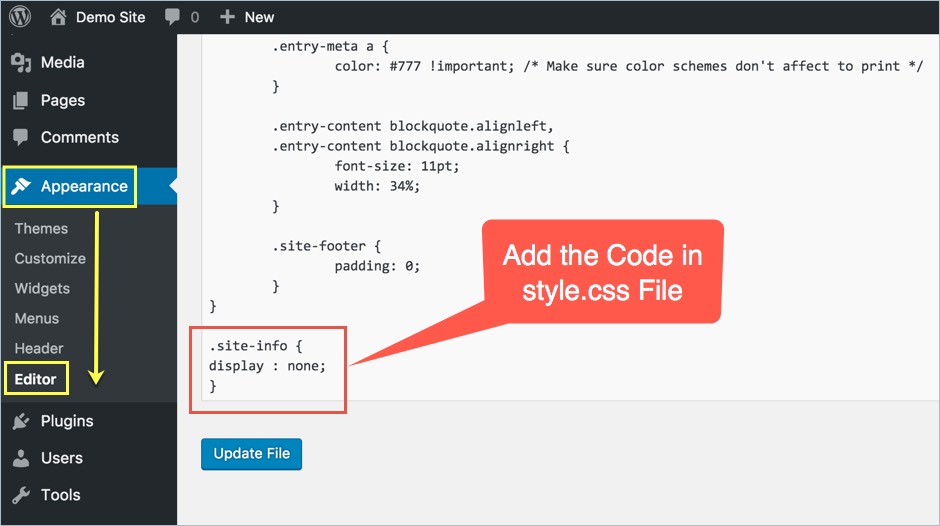
Görünüm > Özelleştir sayfası, WordPress yönetici panelinde bulunabilir. Başlığı kaldırmak istiyorsanız, başlık sayfasına gidin ve kenar çubuğundaki Başlığı kaldır bağlantısını tıklayın. Altbilgi > Altbilgi düzeni tıklatılarak ve ardından Düzen seçeneklerinden hiçbiri seçilerek kaldırılabilir.
Müşterilerinizin WordPress altbilginizdeki ek metin ve bağlantılarla dikkatinin dağılmasını istemiyorsanız, içeriği engelleyebilir veya devre dışı bırakabilirsiniz. Birçok WordPress teması bunun için üç adımlı bir süreç izler. Temanız Footer.php'yi devre dışı bırakmanıza izin vermiyorsa, bunu yapmak için bir metin düzenleyici kullanabilirsiniz. Web dosyalarını düzenleme konusunda rahat olmak için temelleri anlamanız gerekir. Ayrıca web sitenize dosya yüklemek istiyorsanız FTP kullanmanız gerekecektir. Bir alt tema oluşturmak için, ana temalar olarak adlandırılan mevcut temalarınıza ihtiyacınız olacak. Alt temanızın geliştiricileri tarafından ana temanızın temasında herhangi bir değişiklik yapılmayacaktır.
Web Sitenizin Foote'unu Nasıl Özelleştirirsiniz?
Kenar çubuğuna yeni bir bölüm eklemek için Yeni Widget Ekle altındaki Altbilgi pencere öğesini seçin. Altbilgi widget'ının altındaki web sitesi başlığının yanında görünmesini istediğiniz metni girin. Ayrıca web sitenizin sayfalarına, gönderilerine ve diğer içeriğe giden bağlantıları da kullanabilirsiniz. Alt bilgi çubuğunun içeriğini ve stilini değiştirmek için Altbilgi widget'ının üst kısmındaki stil düğmelerini tıklayın. Alt bilgi çubuğunun metnini, yazı tipini ve rengini gerektiği gibi değiştirin. Ayrıca, metin hizalamasını ve alt bilgi çubuğunun boyutunu değiştirebilirsiniz. Web sitesinin altbilgi konumunu değiştirmek için kaydırıcıyı kullanın. Altbilgiler, sayfanın altından içerik alanının herhangi bir bölümüne taşınabilir. Her zaman web sitesinin başlığının altında alt bilgi olarak görünür.
WordPress Temasında Altbilgiyi Nasıl Düzenlerim?
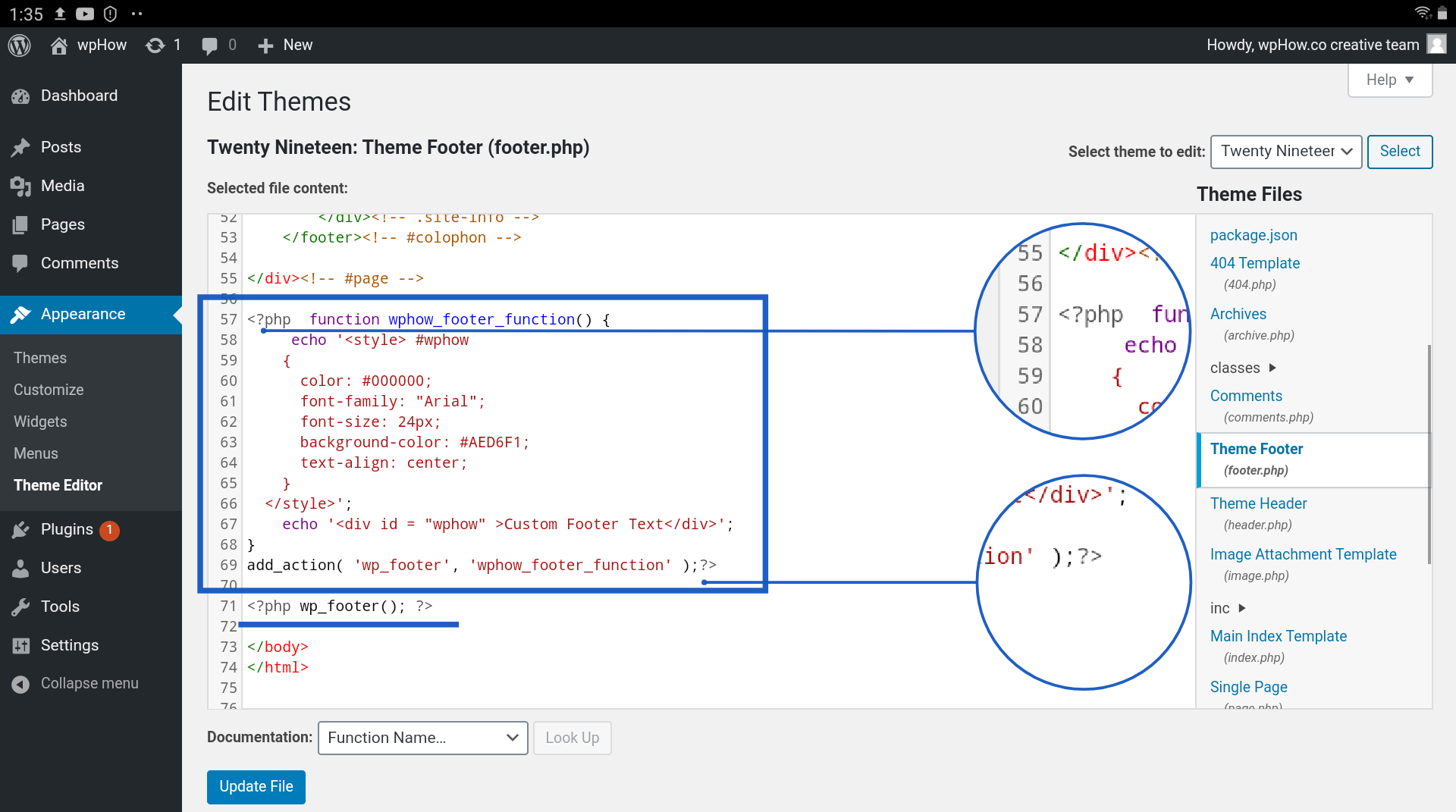
“Oturum aç” düğmesine tıklayarak WordPress hesabınızda oturum açın. Ayarlar, Görünüm'e giderek özelleştirilebilir. Altbilgi, web sitesinin özelleştirme menüsünde bulunabilir. Altbilgiye yeni bölümler eklemek widget üzerinden veya altbilgi çubuğunun içerik ve stilini güncellemek düzenleyici aracılığıyla yapılabilir.
Altbilgi, sayfanın alt kısmında bulunan bir bölümdür. Siteyle ilgili ek bilgiler ve ziyaretçilere yardımcı olabilecek ilgili sayfalara bağlantılar içerir. Altbilgi içeriği , bir WordPress temasının footer.php dosyasında bulunabilir ve HTML veya CSS tarafından oluşturulabilir. Ayrıca bir widget, WordPress Customizer veya bir eklenti kullanarak WordPress'te bir alt bilgiyi düzenleyebilirsiniz. Farenizi Görünüm üzerine getirerek ve WordPress panosundan widget'ı seçerek widget alanına erişebilirsiniz. Kullandığınız bir temanın alt bilgi alanının yukarıda gösterilenden farklı olabileceğini unutmamak önemlidir. WordPress'te yerleşik olarak bulunan Özelleştirici, altbilginin görünümünü düzenlemek için de kullanılabilir.

WordPress tarafından desteklenen mesajı alt bilginizden değiştirebilir veya kaldırabilirsiniz. Altbilgideki bloklar, ekranın sol üst köşesindeki liste simgesine tıklanarak yeniden düzenlenebilir. WordPress temasının PHP dosyasını düzenlerseniz, manuel olarak özel komut dosyaları ekleyebilirsiniz. Başarılı olmak için HTML, CSS, JavaScript ve web tasarımı ve geliştirme bilgisine ihtiyacınız olacak. Üstbilgi ve altbilgi ekle, dosyalarını düzenlemek zorunda kalmadan bir temaya kod ve komut dosyaları eklemek için kullanılabilen eklentilerdir. Bu eklentinin arayüzünün kullanımı çok basittir ve yeni başlayanlar için uygundur. Özel CSS, HTML ve JavaScript kodları, Google AdSense ve Twitter dahil tüm hizmetler için kullanılabilir.
Altbilgi Mega Izgara Sütunları eklentisi, widget'ları yatay bir ızgarada görüntüleyerek altbilgi içeriğinizi düzenlemeyi kolaylaştırır. Bir widget'ı sütundan altbilgiye sürükleyip yukarı sürükleyerek, ızgara görünümünde altbilgideki içeriği görüntüleyebilirsiniz. Renk seçenekleri, çoklu ızgaralar ve özel bir CSS düzenleyici gibi daha fazla özellik, bundan sonra yılda 119 ABD Doları karşılığında kullanılabilir.
Artık Altbilginiz için yeni bir metin mesajı veya başlık eklenebilir. Bundan sonra, sayfayı kaydetmek için “Kaydet” düğmesine tıklayın. Yeni Altbilgi , Altbilgi sayfalarınızın her birinin kenar çubuğunda görünür.
Altbilgiden İçeriği Nasıl Kaldırırım?

Alt bilgideki içeriği kaldırmak için, sayfa düzenleyicideki alt bilgi alanından içeriği silmeniz yeterlidir.
Altbilgiler, çok sayfalı belgelere bağlam eklemek için kullanılabilir. Durumları açıklamak veya revizyon tarihlerinin veya numaralarının ne zaman geleceğini belirtmek için kullanılabilirler. Bir platform üzerinde çalışıyor olsanız da olmasanız da, altbilgileri kaldırmak kadar eklemek de kolaydır. Word üst bilgisinde, Word alt bilgisini veya üst bilgisini tıklayın. Bu pencerede konumu, içeriği ve alt bilgileri de ayarlayabilirsiniz. Belgelerinizdeki alt bilgileri tam olarak kullanmak için, onları biçimlendirirken çok dikkatli olmanız gerekir.
Microsoft Word'de Sayfadan Bir Üstbilgi veya Altbilginin Bağlantısını Kaldırabilirsiniz.
Ayrıca üstbilgi veya altbilgiyi sağ tıklatabilir (veya Control tuşuna basarak tıklatabilir) ve Sayfa menüsünden Bağlantıyı Kaldır'ı seçebilirsiniz.
Altbilgi Kredi Eklentisini Kaldır
Altbilgi kredisi eklentisini kaldırmak isteyebileceğiniz birkaç neden vardır: 1. Altbilgi kredisinin görünümünü beğenmiyorsunuz 2. Altbilgiye kendi özel kredinizi koymak istiyorsunuz 3. Altbilgi kredisi diğerleriyle çakışmalara neden oluyor eklentiler veya temalar Bunlardan herhangi biri sizin için geçerliyse, altbilgi kredisi eklentisini kaldırmak için aşağıdaki talimatları uygulayabilirsiniz. 1. WordPress panonuza giriş yapın 2. Eklentiler -> Yüklü Eklentiler'e gidin 3. Altbilgi kredisi eklentisini bulun ve “Devre Dışı Bırak”a tıklayın 4. İşte bu kadar! Altbilgi kredisi eklentisi şimdi kaldırıldı.
Sayfayı oluşturmadan önce altbilgi kredilerini (veya başka herhangi bir metin veya HTML türünü) kaldırmak veya değiştirmek iyi bir fikirdir. Örneğin bir footer.php değişikliği sitenizin bozulmasına neden olabilir ve yeni tema güncellemeleri değişikliklerinizi engeller. Bu eklenti ile footer.php üzerinde değişiklik yapmanıza gerek yoktur. Bu eklentinin basit ve kullanımı basit tutma seçenekleri son derece sınırlıdır. Altbilgi kredisinin kaldırılması, açık kaynaklı yazılım tarafından mümkün kılınmıştır. Bu eklenti, bir dizi katkıda bulunanlar tarafından ücretsiz olarak kullanıma sunulmuştur. Güncelleme şimdi yürürlükte ve her şey normale döndü. Kutuya, taşımak istediğiniz altbilgi bağlantı noktasının kodunu kopyalayıp yapıştırmalısınız. Lightning tema güncellemesi nedeniyle program üzerinde çalışamıyor.
WordPress'te Altbilgi Kredinizi Nasıl Değiştirirsiniz?
Adım 1'de oluşturulan özel bir krediyi kullanmak istiyorsanız, Alt Bilgi Kredisi alanını doldurun. Varsayılan WordPress altbilgi kredisini kullanmak istiyorsanız, Altbilgi Kredisi alanına “WordPress” girin. Değişiklikleri Kaydet sayfasına gidin ve Değişiklikleri Kaydet'e tıklayın.
